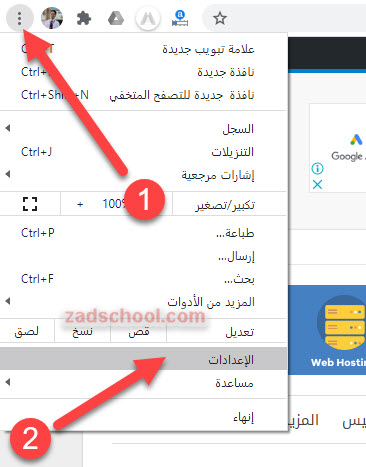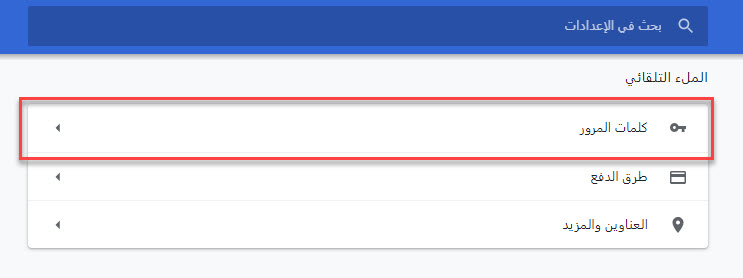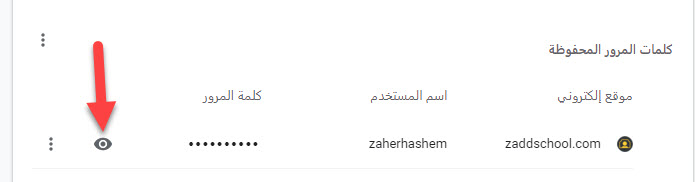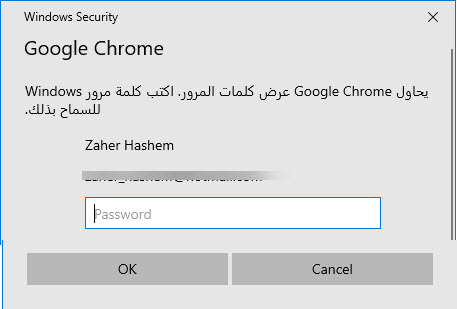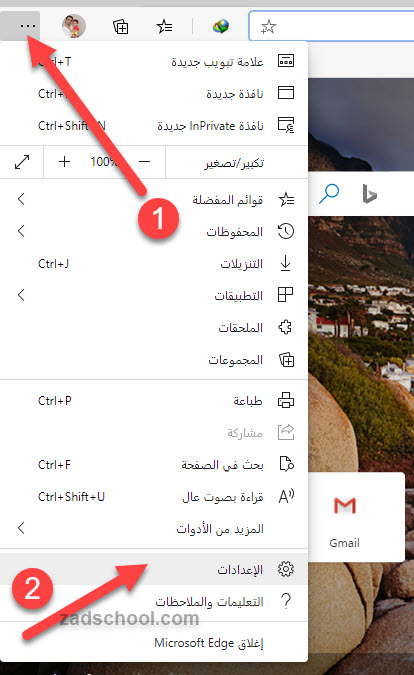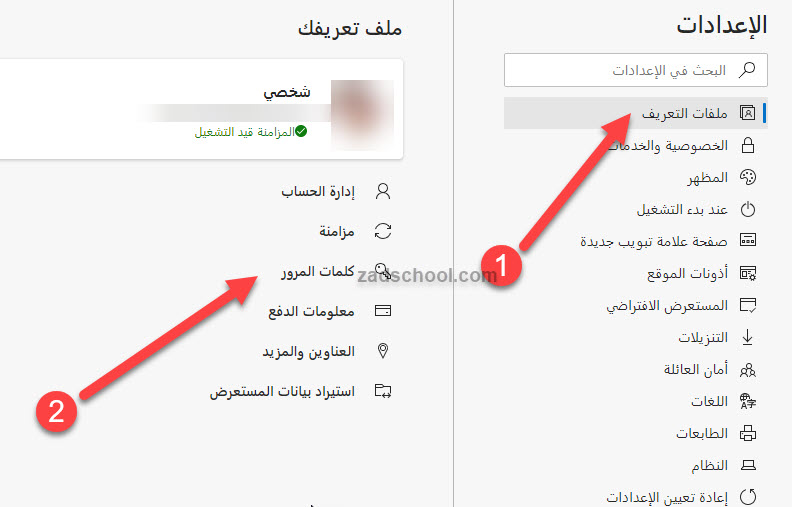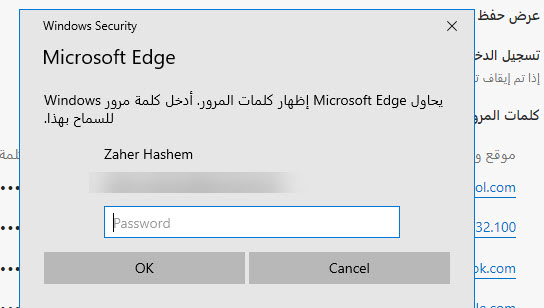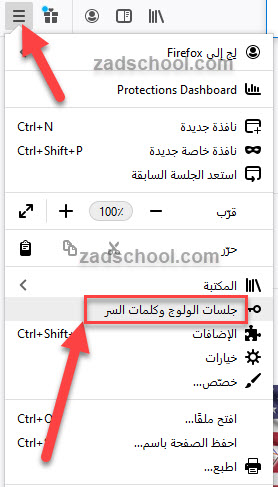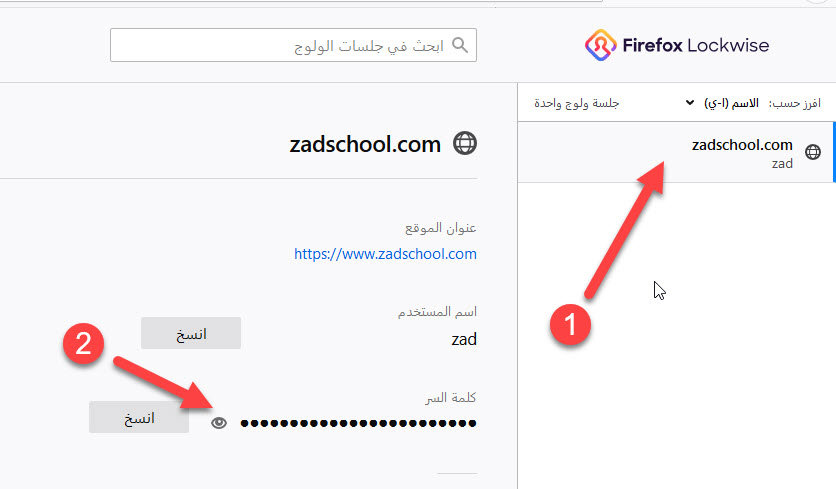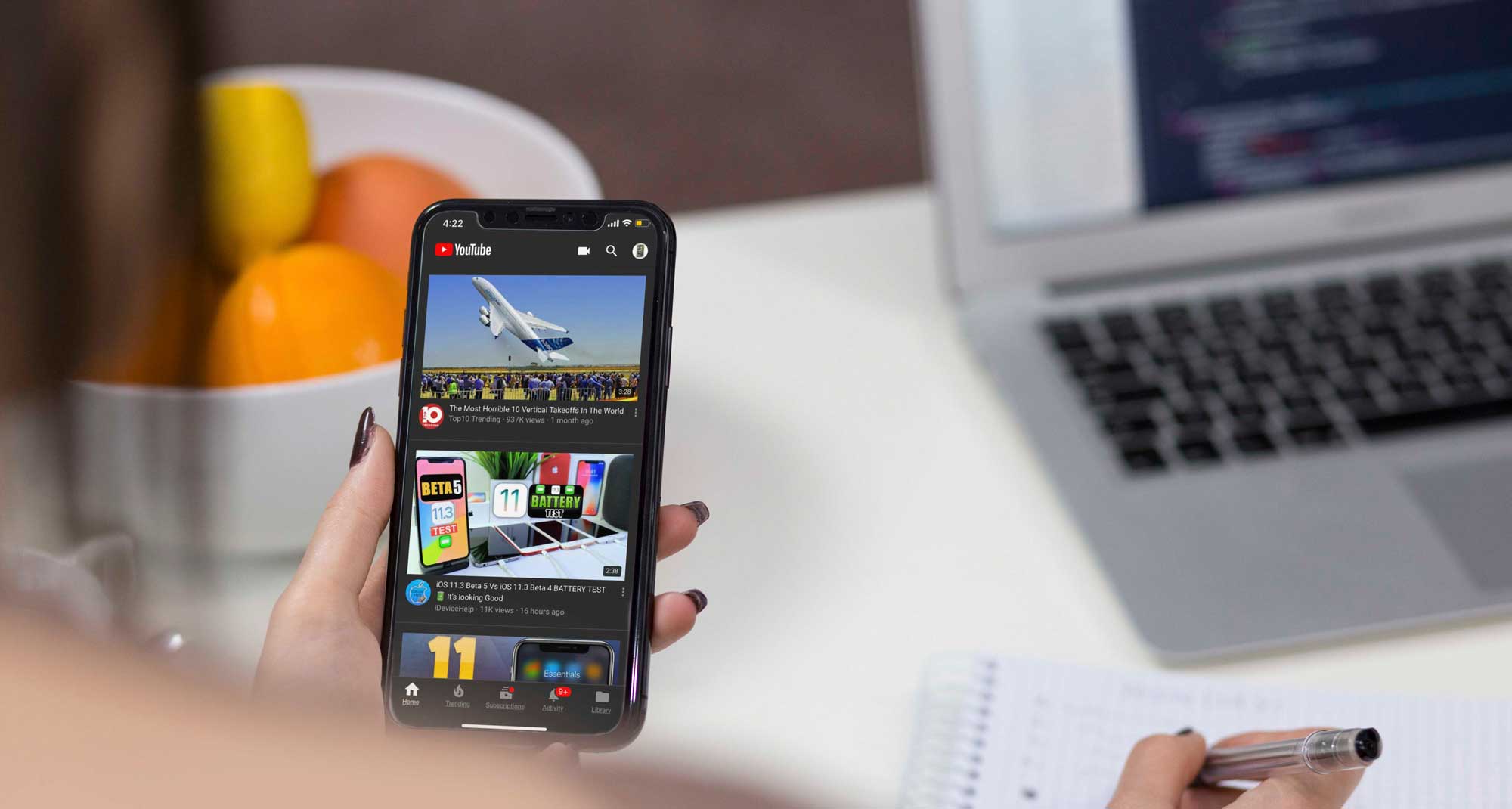نوضح لكم في هذا الشرح طريقة عرض كلمة المرور التي قمت بحفظها على متصفحات كروم Chrome و إيدج Edge و فايرفوكس Firefox .
قد تحتاج في بعض الأحيان إلى تسجيل الدخول إلى موقع ويب من متصفح أو جهاز مختلف، لكنك لا تتذكر كلمة المرور الخاصة بك المخزنة على جهاز آخر،
إذا واجهتك هذه المصاعب إليك هذه الخطوات البسيطة لعرض كلمات المرور المحفوظة في كل من المتصفحات الثلاثة
طريقة عرض كلمة المرور في كروم
– افتح متصفح Chrome.
– في الزاوية العلوية من أي نافذة، انقر فوق النقاط الرأسية الثلاث.
– في القائمة التي تظهر، انقر على “الإعدادات” (Settings).
– في شاشة “الإعدادات” (Settings)، مرر لأسفل إلى قسم “الملء التلقائي” (Autofill) وانقر على “كلمات المرور” (Passwords).
– في شاشة “كلمات المرور” (Passwords) ، سترى قسماً باسم “كلمات المرور المحفوظة” (Saved Passwords).
يتضمن كل إدخال اسم الموقع الإلكتروني واسم المستخدم وكلمة مرور محجوبة.
– لرؤية كلمة مرور لإدخال معين ، انقر فوق رمز العين المجاور لها.
سيطلب منك Windows أو macOS مصادقة حساب المستخدم الخاص بك قبل عرض كلمة المرور.
– اكتب اسم المستخدم وكلمة المرور اللذين تستخدمهما لتسجيل الدخول إلى جهاز الكمبيوتر الخاص بك ، ثم انقر فوق “موافق” (OK).
بعد كتابة معلومات حساب النظام ، سيتم الكشف عن كلمة المرور المحفوظة.
اقرأ أيضاً: طريقة مسح ذاكرة التخزين المؤقت وملفات تعريف الارتباط في متصفح كروم
طريقة عرض كلمة المرور في إيدج
سنعرض هنا كيفية القيام بذلك في متصفح إيدج Edge الجديد.
تقدم مايكروسوفت هذا المتصفح تدريجياً لجميع مستخدمي Windows 10 عبرتحديثات النظام ، ويمكنك تحميله من خلال الرابط:
https://www.microsoft.com/ar-sa/edge
– افتح Edge. انقر على أيقونة النقاط الأفقية الثلاثة في أعلى النافذة.
– في القائمة التي تظهر ، حدد “الإعدادات” (Settings).
– في شاشة الإعدادات ، انتقل إلى قسم “ملفات التعريف” (Profiles) وانقر على “كلمات المرور” (Passwords).
– في شاشة كلمات المرور، ابحث عن القسم المسمى “كلمات المرور المحفوظة” (Saved Passwords).
– ستجد هنا قائمة بكل اسم مستخدم وكلمة مرور اخترت حفظها في Edge.
– يتم افتراضياً إخفاء كلمات المرور لأسباب أمنية.
لعرض كلمة المرور، انقر على أيقونة العين بجانبها.
في كل من Windows و Mac ، سيظهر مربع يطلب منك مصادقة حساب مستخدم النظام الخاص بك قبل عرض كلمة المرور.
– أدخل اسم المستخدم وكلمة المرور اللذين تستخدمهما لتسجيل الدخول إلى جهاز الكمبيوتر الخاص بك وانقر على “موافق” (OK).
بعد إدخال معلومات حساب النظام ، سيتم عرض كلمة المرور المحفوظة.
اقرأ أيضاً: طريقة تغيير محرك البحث الافتراضي في متصفح إيدج
طريقة عرض كلمة المرور في فايرفوكس
– افتح Mozilla Firefox وانقر على زرالخطوط الأفقية الثلاثة في الزاوية العلوية من أي نافذة.
– في القائمة المنبثقة ، انقر فوق “جلسات الولوج وكلمات السر” (Logins And Passwords).
– ستظهر علامة التبويب “تسجيلات الدخول وكلمات المرور”.(Logins And Passwords) في الشريط الجانبي.
– سترى قائمة بالمواقع التي تحتوي على معلومات الحساب المخزنة. انقر على الحساب الذي ترغب في عرضه بمزيد من التفاصيل.
– بعد النقر، سترى التفاصيل حول هذا الحساب.
تتضمن هذه المعلومات عنوان موقع الويب واسم المستخدم وكلمة المرور التي تم إخفاؤها لأغراض أمنية.
– للكشف عن كلمة المرور ، انقر على أيقونة “العين” بجانبها.
بعد ذلك ، ستظهر كلمة المرور.
اقرأ أيضاً: طريقة تصدير بيانات متصفح كروم إلى فايرفوكس
مدرسة زاد
زاهر هاشم